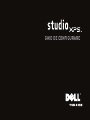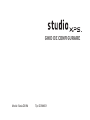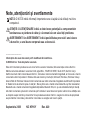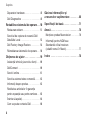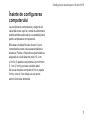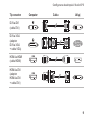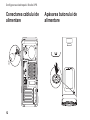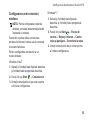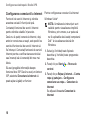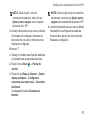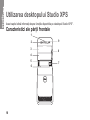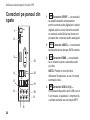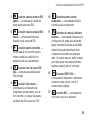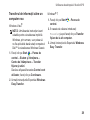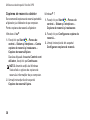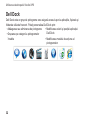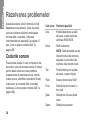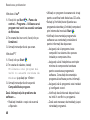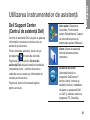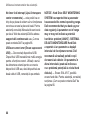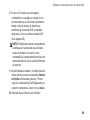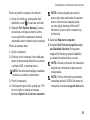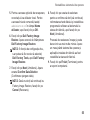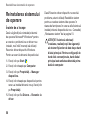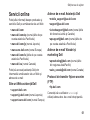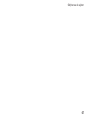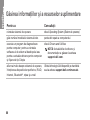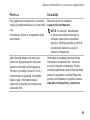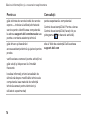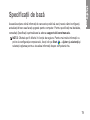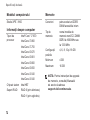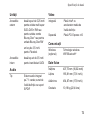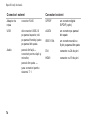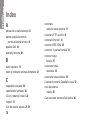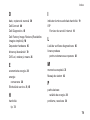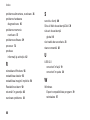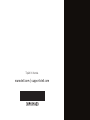Dell Studio XPS 8100 Ghid de inițiere rapidă
- Tip
- Ghid de inițiere rapidă

GHID DE CONFIGURARE


GHID DE CONFIGURARE
Model: Seria D03M Tip: D03M001
GHID DE CONFIGURARE

Note, atenţionări şi avertismente
NOTĂ: O NOTĂ indică informaţii importante care vă ajută să vă utilizaţi mai bine
computerul.
ATENŢIE: O ATENŢIONARE indică o deteriorare potenţială a componentelor
hardware sau o pierdere de date şi vă comunică cum să evitaţi problema.
AVERTISMENT: Un AVERTISMENT indică posibilitatea provocării unei daune
a bunurilor, a unei daune corporale sau a decesului.
__________________
Informaţiile din acest document pot fi modificate fără notificare.
© 2009 Dell Inc. Toate drepturile rezervate.
Este strict interzisă reproducerea sub orice formă a acestor materiale, fără autorizaţia scrisă a Dell Inc.
Mărcile comerciale utilizate în acest text:
Dell
, sigla
DELL
, YOURS IS HERE, Studio XPS, Dell On Call şi
DellConnect
sunt mărci comerciale ale Dell Inc.;
Intel
este o marcă comercială înregistrată, iar
Core
este o marcă
comercială a Intel Corporation în Statele Unite ale Americii şi în alte ţări;
Microsoft
,
Windows
,
Windows Vista
şi
butonul Start din
Windows Vista
sunt mărci comerciale sau mărci comerciale înregistrate ale Microsoft Corporation
în Statele Unite ale Americii şi/sau în alte ţări.;
Blu-ray Disc
este o marcă comercială a Blu-ray Disc Association;
Bluetooth
este o marcă comercială înregistrată deţinută de Bluetooth SIG, Inc. şi este utilizată de Dell prin licenţă.
Alte mărci comerciale şi denumiri comerciale pot fi utilizate în acest document pentru referire fie la entităţile care
au drepturi asupra mărcilor şi denumirilor fie la produsele acestora. Dell Inc. neagă orice interes de proprietate
asupra mărcilor comerciale şi denumirilor comerciale cu excepţia celor care îi aparţin.
Septembrie 2009 N/C KPH3Y Rev. A00

3
Configurarea desktopului
Studio XPS. . . . . . . . . . . . . . . . . . . . .5
Ridicarea computerului . . . . . . . . . . . . .6
Înainte de configurarea computerului . . .7
Conectarea afişajului. . . . . . . . . . . . . . .8
Conectarea tastaturii şi a mouse-ului. . . 10
Conectarea cablului de reţea
(opţional). . . . . . . . . . . . . . . . . . . . . . . 11
Conectarea cablului de alimentare . . .12
Apăsarea butonului de alimentare . . . . 12
Configurarea sistemului de operare. . . 13
Conectarea la Internet (opţional) . . . . .14
Utilizarea desktopului Studio XPS. . . 18
Caracteristici ale părţii frontale . . . . . . 18
Caracteristici ale părţii superioare . . . 20
Caracteristici ale părţii din spate . . . . . 22
Conectori pe panoul din spate . . . . . . . 24
Caracteristici de programe software. . .26
Serviciul de copiere de rezervă Dell
DataSafe Online . . . . . . . . . . . . . . . . . 31
Dell Dock . . . . . . . . . . . . . . . . . . . . . .32
Rezolvarea problemelor . . . . . . . . . 34
Codurile sonore. . . . . . . . . . . . . . . . . . 34
Probleme de reţea. . . . . . . . . . . . . . . . 35
Probleme de alimentare . . . . . . . . . . .36
Problemele de memorie . . . . . . . . . . .3 7
Blocări şi probleme de software . . . . . 39
Utilizarea instrumentelor
de asistenţă . . . . . . . . . . . . . . . . . . . 41
Dell Support Center (Centrul de
asistenţă Dell) . . . . . . . . . . . . . . . . . . . 41
Mesaje de sistem . . . . . . . . . . . . . . . . 42
Cuprins

4
Cuprins
Depanator hardware . . . . . . . . . . . . . . 45
Dell Diagnostics . . . . . . . . . . . . . . . . . 45
Restabilirea sistemului de operare. . . 50
Restaurare sistem . . . . . . . . . . . . . . . . 51
Serviciul de copiere de rezervă Dell
DataSafe Local . . . . . . . . . . . . . . . . . .52
Dell Factory Image Restore. . . . . . . . . 54
Reinstalarea sistemului de operare . . . 56
Obţinerea de ajutor . . . . . . . . . . . . . 59
Asistenţă tehnică şi serviciu clienţi . . . 60
DellConnect . . . . . . . . . . . . . . . . . . . .60
Servicii online . . . . . . . . . . . . . . . . . . . 61
Serviciu automat stare comandă . . . . .62
Informaţii despre produs . . . . . . . . . . . 62
Restituirea articolelor în garanţie
pentru reparaţie sau pentru ramburs . . . 63
Înainte să apelaţi. . . . . . . . . . . . . . . . .64
Cum se poate contacta Dell. . . . . . . . . 66
Găsirea informaţiilor şi
a resurselor suplimentare . . . . . . . . 68
Specificaţii de bază . . . . . . . . . . . . . 71
Anexă . . . . . . . . . . . . . . . . . . . . . . . . 76
Menţiune produs Macrovision . . . . . . . 76
Informaţii pentru NOM sau
Standardul oficial mexican
(valabil numai în Mexic). . . . . . . . . . . .77
Index . . . . . . . . . . . . . . . . . . . . . . . . 78

5
Această secţiune furnizează informaţii
privind configurarea desktopului Studio
XPS
™
8100.
AVERTISMENT: Înainte de a începe
oricare dintre procedurile din această
secţiune, citiţi informaţiile de siguranţă
livrate împreună cu computerul dvs.
Pentru informaţiile suplimentare
privind cele mai bune practici de
siguranţă, consultaţi Pagina de pornire
Conformitatea cu regulile la adresa
www.dell.com/regulatory_compliance.
Configurarea desktopului Studio XPS

6
Con gurarea desktopului Studio XPS
Ridicarea computerului
Din motive de siguranţă şi pentru a evita
deteriorarea computerului, ridicaţi-l ţinând
de punctele de ridicare aflate în faţa şi pe
spatele computerului.

7
Congurarea desktopului Studio XPS
Înainte de configurarea
computerului
La poziţionarea computerului, asiguraţi-vă
că există acces uşor la o sursă de alimentare,
există ventilare adecvată şi o suprafaţă plană
pentru amplasarea computerului.
Blocarea circulaţiei fluxului de aer în jurul
computerului poate cauza supraîncălzirea
acestuia. Pentru a împiedica supraîncălzirea,
asiguraţi-vă că aţi lăsat cel puţin 10,2 cm
(4 inchi) în spatele computerului şi minimum
5,1 cm (2 inchi) pe toate celelalte laturi.
Nu se va amplasa computerul într-un spaţiu
închis, cum ar fi un dulap sau un sertar,
atunci când este alimentat.

8
Congurarea desktopului Studio XPS
Conectarea afişajului
Computerul este dotat cu conectori video integraţi. Conectaţi afişajul utilizând conectorul
integrat HDMI sau DVI.
Puteţi achiziţiona adaptorul DVI-la-VGA, adaptorul HDMI-la-DVI şi cablurile suplimentare
HDMI sau DVI de la adresa www.dell.com.
Utilizaţi cablul corespunzător în funcţie de conectorii disponibili pe computer şi afişaj.
Consultaţi tabelul următor pentru a identifica respectivii conectori de pe computer şi afişaj.
NOTĂ: La conectarea unui singur afişaj, conectaţi afişajul la UN SINGUR conector de
pe computer.

9
Congurarea desktopului Studio XPS
Tip conector Computer Cablu Afişaj
DVI-la-DVI
(cablu DVI)
DVI-la-VGA
(adaptor
DVI-la-VGA
+ cablu VGA)
HDMI-la-HDMI
(cablu HDMI)
HDMI-la-DVI
(adaptor
HDMI-la-DVI
+ cablu DVI)

10
Congurarea desktopului Studio XPS
Conectarea tastaturii şi
a mouse-ului
Conectaţi tastatura şi mouse-ul USB la
conectorii USB de pe panoul din spate al
computerului.

11
Congurarea desktopului Studio XPS
Conectarea cablului de
reţea (opţional)
Pentru a încheia configurarea computerului,
este necesară o conexiune la reţea, dar în
caz că există deja o reţea sau o conexiune
la Internet care utilizează o conexiune prin
cablu (cum ar fi un dispozitiv de bandă largă
sau o mufă Ethernet), aceasta poate
fi conectată acum.
NOTĂ: Pentru conectarea la conectorul
de reţea, utilizaţi numai un cablu
Ethernet (conector RJ45). Nu conectaţi
un cablu de telefon (conector RJ11) în
conectorul de reţea.
Pentru a vă conecta computerul la un
dispozitiv de reţea sau de bandă largă,
conectaţi un capăt al cablului de reţea fie la
portul de reţea, fie la dispozitivul de bandă
largă. Conectaţi celălalt capăt al cablului
de reţea la conectorul adaptorului de reţea
(conector RJ45) de pe panoul din spate al
computerului. Un clic indică faptul că a fost
ataşat un cablu de reţea în siguranţă.

12
Congurarea desktopului Studio XPS
Conectarea cablului de
alimentare
Apăsarea butonului de
alimentare

13
Congurarea desktopului Studio XPS
Configurarea sistemului
de operare
Computerul Dell este preconfigurat cu
sistemul de operare ales de dvs. la
momentul achiziţionării.
Configurarea sistemului de
operare Microsoft Windows
Pentru configurarea sistemului Microsoft
®
Windows
®
pentru prima dată, urmaţi
instrucţiunile de pe ecran. Aceşti paşi sunt
obligatorii şi este posibil să necesite un
anumit timp. Ecranele de configurare din
Windows vă conduc prin câteva proceduri,
inclusiv acceptarea acordurilor de licenţă,
setarea preferinţelor şi configurarea unei
conexiuni la Internet.
ATENŢIE: Nu întrerupeţi procesul de
configurare a sistemului de operare.
În caz contrar, computerul poate
deveni inutilizabil şi va trebui să
reinstalaţi sistemul de operare.
NOTĂ: Este recomandat să descărcaţi
şi să instalaţi cea mai recentă versiune
de BIOS şi cele mai recente drivere
pentru computerul dvs. la adresa
support.dell.com.
Configurare sistemului de operare
Ubuntu
Pentru prima configurare a sistemului de
operare Ubuntu, urmaţi instrucţiunile de pe
ecran.

14
Congurarea desktopului Studio XPS
Conectarea la Internet
(opţional)
Pentru a vă conecta la Internet, aveţi nevoie
de un modem extern sau de o conexiune la
reţea şi de un furnizor de servicii de Internet
(ISP).
Dacă în comanda iniţială nu aţi inclus un
modem extern prin USB sau un adaptor
WLAN, puteţi achiziţiona unul de la adresa
www.dell.com.
Configurarea unei conexiuni prin
cablu
Dacă utilizaţi o conexiune pe linie •
comutată, conectaţi o linie telefonică la
modemul extern prin USB (opţional) şi la
conectorul telefonic de perete, înainte de
a configura conexiunea la Internet.
Dacă utilizaţi o conexiune DSL sau prin •
modem cu cablu/prin satelit, contactaţi
furnizorul dvs. ISP sau serviciul de
telefonie mobilă pentru a afla instrucţiunile
de configurare.
Pentru a încheia setarea conexiunii prin
cablu la Internet, urmaţi instrucţiunile din
„Configurarea conexiunii la Internet”, de la
pagina 16.

15
Congurarea desktopului Studio XPS
Configurarea unei conexiuni
wireless
NOTĂ: Pentru configurarea routerului
wireless, consultaţi documentaţia livrată
împreună cu routerul.
Înainte de a putea utiliza conexiunea
wireless la Internet, trebuie să vă conectaţi
la routerul wireless.
Pentru configurarea conexiunii la un
router wireless:
Windows Vista
®
Salvaţi şi închideţi toate fişierele deschise 1.
şi închideţi toate programele deschise.
Faceţi clic pe 2. Start
→ Conectare la.
Urmaţi instrucţiunile de pe ecran pentru 3.
a încheia configurarea.
Windows
®
7
Salvaţi şi închideţi toate fişierele 1.
deschise şi închideţi toate programele
deschise.
Faceţi clic pe 2. Start
→ Panou de
control→ Reţea şi Internet→ Centru
reţea şi partajare→ Conectare la reţea.
Urmaţi instrucţiunile de pe ecran pentru 3.
a încheia configurarea.

16
Congurarea desktopului Studio XPS
Configurarea conexiunii la Internet
Furnizorii de servicii Internet şi ofertele
acestora variază în funcţie de ţară.
Contactaţi furnizorul de servicii Internet
pentru ofertele valabile în ţara dvs.
Dacă nu vă puteţi conecta la Internet, deşi
anterior conexiunea a reuşit, este posibil ca
serviciul furnizorului de servicii Internet să
fie întrerupt. Contactaţi furnizorul de servicii
Internet pentru a verifica starea serviciului
sau încercaţi să vă conectaţi din nou mai
târziu.
Să aveţi pregătite informaţiile despre
furnizorul dvs. ISP. Dacă nu aveţi un furnizor
ISP, asistentul Conectare la Internet vă
poate ajuta să găsiţi un furnizor.
Pentru configurarea conexiunii la Internet
Windows Vista
®
NOTĂ: Următoarele instrucţiuni sunt
valabile pentru vizualizarea implicită
Windows, prin urmare, s-ar putea să
nu fie aplicabile dacă setaţi computerul
Dell
™
la vizualizarea clasică din
Windows.
Salvaţi şi închideţi toate fişierele 1.
deschise şi închideţi toate programele
deschise.
Faceţi clic pe 2. Start
→ Panou de
control.
Faceţi clic pe 3. Reţea şi Internet→ Centru
reţea şi partajare→ Configurare
conexiune sau reţea→ Conectare la
Internet.
Se afişează fereastra Conectare la
Internet.

17
Congurarea desktopului Studio XPS
NOTĂ: Dacă nu ştiţi ce tip de
conexiune să selectaţi, faceţi clic pe
Ajutor pentru alegere sau contactaţi
furnizorul dvs. ISP.
Urmaţi instrucţiunile de pe ecran şi utilizaţi 4.
informaţiile de configurare furnizate de
furnizorul dvs. de servicii Internet pentru
finalizarea configurării.
Windows
®
7
Salvaţi şi închideţi toate fişierele deschise 1.
şi închideţi toate programele deschise.
Faceţi clic pe 2. Start
→ Panou de
control.
Faceţi clic pe 3. Reţea şi Internet→ Centru
reţea şi partajare→ Configurare
conexiune sau reţea nouă→ Conectare
la Internet.
Se afişează fereastra Conectare la
Internet.
NOTĂ: Dacă nu ştiţi ce tip de conexiune
să selectaţi, faceţi clic pe Ajutor pentru
alegere sau contactaţi furnizorul dvs. ISP.
Urmaţi instrucţiunile de pe ecran şi utilizaţi 4.
informaţiile de configurare furnizate de
furnizorul dvs. de servicii Internet pentru
finalizarea configurării.

18
Utilizarea desktopului Studio XPS
Acest capitol oferă informaţii despre funcţiile disponibile pe desktopul Studio XPS
™
.
Caracteristici ale părţii frontale
9
7
8
2
3
5
6
4
1
Pagina se încarcă...
Pagina se încarcă...
Pagina se încarcă...
Pagina se încarcă...
Pagina se încarcă...
Pagina se încarcă...
Pagina se încarcă...
Pagina se încarcă...
Pagina se încarcă...
Pagina se încarcă...
Pagina se încarcă...
Pagina se încarcă...
Pagina se încarcă...
Pagina se încarcă...
Pagina se încarcă...
Pagina se încarcă...
Pagina se încarcă...
Pagina se încarcă...
Pagina se încarcă...
Pagina se încarcă...
Pagina se încarcă...
Pagina se încarcă...
Pagina se încarcă...
Pagina se încarcă...
Pagina se încarcă...
Pagina se încarcă...
Pagina se încarcă...
Pagina se încarcă...
Pagina se încarcă...
Pagina se încarcă...
Pagina se încarcă...
Pagina se încarcă...
Pagina se încarcă...
Pagina se încarcă...
Pagina se încarcă...
Pagina se încarcă...
Pagina se încarcă...
Pagina se încarcă...
Pagina se încarcă...
Pagina se încarcă...
Pagina se încarcă...
Pagina se încarcă...
Pagina se încarcă...
Pagina se încarcă...
Pagina se încarcă...
Pagina se încarcă...
Pagina se încarcă...
Pagina se încarcă...
Pagina se încarcă...
Pagina se încarcă...
Pagina se încarcă...
Pagina se încarcă...
Pagina se încarcă...
Pagina se încarcă...
Pagina se încarcă...
Pagina se încarcă...
Pagina se încarcă...
Pagina se încarcă...
Pagina se încarcă...
Pagina se încarcă...
Pagina se încarcă...
Pagina se încarcă...
Pagina se încarcă...
Pagina se încarcă...
-
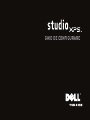 1
1
-
 2
2
-
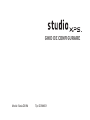 3
3
-
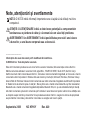 4
4
-
 5
5
-
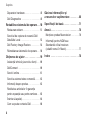 6
6
-
 7
7
-
 8
8
-
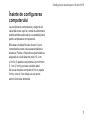 9
9
-
 10
10
-
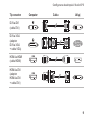 11
11
-
 12
12
-
 13
13
-
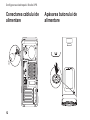 14
14
-
 15
15
-
 16
16
-
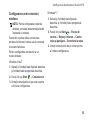 17
17
-
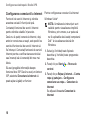 18
18
-
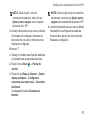 19
19
-
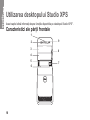 20
20
-
 21
21
-
 22
22
-
 23
23
-
 24
24
-
 25
25
-
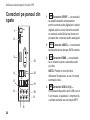 26
26
-
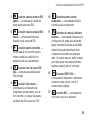 27
27
-
 28
28
-
 29
29
-
 30
30
-
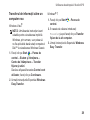 31
31
-
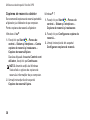 32
32
-
 33
33
-
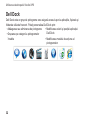 34
34
-
 35
35
-
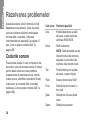 36
36
-
 37
37
-
 38
38
-
 39
39
-
 40
40
-
 41
41
-
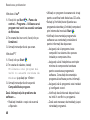 42
42
-
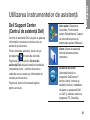 43
43
-
 44
44
-
 45
45
-
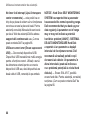 46
46
-
 47
47
-
 48
48
-
 49
49
-
 50
50
-
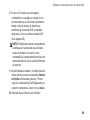 51
51
-
 52
52
-
 53
53
-
 54
54
-
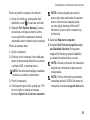 55
55
-
 56
56
-
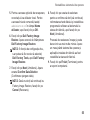 57
57
-
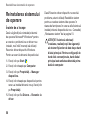 58
58
-
 59
59
-
 60
60
-
 61
61
-
 62
62
-
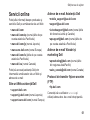 63
63
-
 64
64
-
 65
65
-
 66
66
-
 67
67
-
 68
68
-
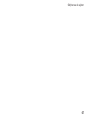 69
69
-
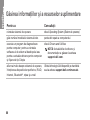 70
70
-
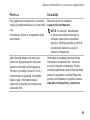 71
71
-
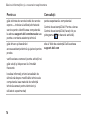 72
72
-
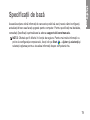 73
73
-
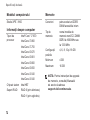 74
74
-
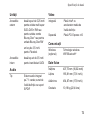 75
75
-
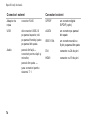 76
76
-
 77
77
-
 78
78
-
 79
79
-
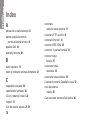 80
80
-
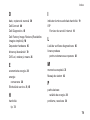 81
81
-
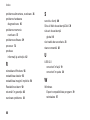 82
82
-
 83
83
-
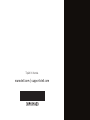 84
84
Dell Studio XPS 8100 Ghid de inițiere rapidă
- Tip
- Ghid de inițiere rapidă
Lucrări înrudite
-
Dell XPS 8300 Ghid de inițiere rapidă
-
Dell Studio XPS 7100 Ghid de inițiere rapidă
-
Dell Studio XPS 435 MT Ghid de inițiere rapidă
-
Dell Studio XPS 1645 Ghid de inițiere rapidă
-
Dell Studio XPS 8000 Ghid de inițiere rapidă
-
Dell Studio XPS M1340 Ghid de inițiere rapidă
-
Dell Studio XPS 1647 Ghid de inițiere rapidă
-
Dell XPS 17 L702X Ghid de inițiere rapidă
-
Dell OptiPlex 960 Ghid de inițiere rapidă
-
Dell Precision T1500 Ghid de inițiere rapidă